ໃຫ້ເຈົ້າ ລິ້ງດາວໂຫຼດໄວຍາກອນສຳລັບ Windows (ຮຸ່ນຫຼ້າສຸດ) ໃນປີ 2023.
ມີຫຼາຍຕົວກວດໄວຍາກອນທີ່ມີຢູ່ໃນເວັບ, ແລະບາງຕົວກວດໄວຍາກອນທີ່ໃຊ້ ປັນຍາປະດິດ ມັນມີຄຸນສົມບັດທີ່ດີກວ່າແລະລາຄາທີ່ເຫມາະສົມ.
ເຖິງແມ່ນວ່າມີຫຼາຍທາງເລືອກທີ່ມີຢູ່, ເຄື່ອງມືທີ່ຄອບງໍາພາກສ່ວນການກວດສອບໄວຍາກອນແມ່ນ 'Grammarly.” ວ່າ "Grammarlyເປັນເຄື່ອງມືກວດສອບໄວຍາກອນທີ່ໄດ້ຮັບການພິຈາລະນາສູງແລະມີຊື່ສຽງທີ່ມີຢູ່ໃນແຜນການຟຣີແລະຈ່າຍ.
ຖ້າທ່ານຕ້ອງການໃຊ້ Grammar Checker ໃນ Windows, ທ່ານຕ້ອງຊອກຫາວິທີທີ່ຈະດາວໂຫລດ "Grammarlyສໍາລັບ Windows. ແອັບຯ desktop ມີສໍາລັບ Grammarly ບໍ? ໃນບົດຄວາມນີ້, ພວກເຮົາຈະຕອບຄໍາຖາມທັງຫມົດກ່ຽວກັບການດາວໂຫຼດ Grammarly ສໍາລັບ Windows.
ມີ Grammarly ສໍາລັບ Windows ບໍ?
ແມ່ນແລ້ວ, Grammarly is available for Windows PC and Mac. ໄວຍະກອນປະສົມປະສານກັບແອັບຯຍອດນິຍົມໃນ Windows ແລະ Mac ເພື່ອນໍາເອົາຄໍາແນະນໍາການຂຽນໃຫ້ທ່ານ.
ເວົ້າສະເພາະຂອງ Grammarly ສໍາລັບ Windows, ແອັບຯ desktop ໃຫ້ຄໍາແນະນໍາການຂຽນໃນຕົວທ່ອງເວັບຂອງທ່ານແລະໃນແອັບຯ desktop ທີ່ທ່ານມັກ.
ໄວຍາກອນສໍາລັບ Windows ແມ່ນເຂົ້າກັນໄດ້ຢ່າງເຕັມສ່ວນກັບ Grammarly ສໍາລັບ Windows Office microsoft وslack وDiscord ແລະໂຄງການອື່ນໆທີ່ສະຫນັບສະຫນູນການສົ່ງຂໍ້ຄວາມຫຼືການແກ້ໄຂໄຟລ໌ຂໍ້ຄວາມ.
ເມື່ອຕິດຕັ້ງຢູ່ໃນ Windows PC ຂອງທ່ານ, Grammarly ຈະຊອກຫາຄູ່ຮ່ວມງານການຂຽນທີ່ສາມາດຊ່ວຍທ່ານປັບປຸງທັກສະການຂຽນຂອງທ່ານ, ກວດເບິ່ງການສະກົດຄໍາ, ໄວຍະກອນທີ່ຖືກຕ້ອງ, ປ່ຽນລັກສະນະຂອງປະໂຫຍກ, ແລະອື່ນໆ.
ດາວໂຫລດເວີຊັນຫຼ້າສຸດຂອງ Grammarly ສໍາລັບ Windows

Grammarly ສາມາດໃຊ້ໄດ້ສໍາລັບທັງ Windows ແລະ Mac, ຊ່ວຍໃຫ້ທ່ານສາມາດເຊື່ອມໂຍງຜູ້ຊ່ວຍການຂຽນຂອງທ່ານເຂົ້າໃນໂປຼແກຼມ desktop ແລະຄໍາຮ້ອງສະຫມັກເວັບ. ຂ້າງລຸ່ມນີ້, ພວກເຮົາໃຫ້ທ່ານມີລິ້ງເພື່ອດາວໂຫລດ Grammarly ເວີຊັນຫຼ້າສຸດສຳລັບ Windows. ດັ່ງນັ້ນໃຫ້ໄປດາວນ໌ໂຫລດ Grammarly ສໍາລັບ Windows (ສະບັບຫລ້າສຸດ).

ວິທີການຕິດຕັ້ງ Grammarly ໃນ Windows?
ເມື່ອທ່ານດາວໂຫລດຕົວຊ່ວຍການຂຽນແບບປະສົມປະສານກັບຄອມພິວເຕີສ່ວນຕົວຂອງທ່ານ, ຕິດຕັ້ງມັນເພື່ອໃຊ້ມັນກັບບັນດາໂຄງການແລະໃນຕົວທ່ອງເວັບຂອງທ່ານ. ນີ້ແມ່ນວິທີການດາວໂຫຼດ ແລະຕິດຕັ້ງ Grammarly ໃນ Windows.
- ຫນ້າທໍາອິດ, ດາວໂຫລດໄຟລ໌ການປະຕິບັດ Grammarly desktop ຈາກການເຊື່ອມຕໍ່ທີ່ພວກເຮົາແບ່ງປັນໃນແຖວທີ່ຜ່ານມາ.
- ຫຼັງຈາກດາວໂຫຼດຕົວຕິດຕັ້ງ Grammarly, double-click Grammarly Grammarly.exe.
ໄວຍະກອນສໍາລັບ Desktop - ຂະບວນການຕິດຕັ້ງຈະເລີ່ມຕົ້ນ, ຢ່າງໃດກໍຕາມ ທ່ານຈະບໍ່ເຫັນການໂຕ້ຕອບຮູບພາບໃດໆ.
ການຕິດຕັ້ງຈະເລີ່ມຕົ້ນ, ແຕ່ທ່ານຈະບໍ່ເຫັນການໂຕ້ຕອບຮູບພາບໃດໆ - ເມື່ອການຕິດຕັ້ງສໍາເລັດແລ້ວ, ທ່ານຈະເຫັນຫນ້າຈໍຍິນດີຕ້ອນຮັບ. ທ່ານຈະໄດ້ຮັບການເຕືອນໃຫ້ເຂົ້າສູ່ລະບົບບັນຊີທີ່ມີຢູ່ແລ້ວຂອງທ່ານ.ເຂົ້າສູ່ລະບົບບັນຊີທີ່ມີຢູ່ແລ້ວຂອງທ່ານຫຼືລົງທະບຽນຟຣີລົງທະບຽນໂດຍບໍ່ເສຍຄ່າ".
ເຂົ້າສູ່ລະບົບບັນຊີທີ່ມີຢູ່ແລ້ວຂອງທ່ານຫຼືລົງທະບຽນສໍາລັບການຟຣີ - ຖ້າທ່ານມີບັນຊີ Grammarly, ຄລິກເຂົ້າສູ່ລະບົບແລະເຂົ້າສູ່ລະບົບດ້ວຍບັນຊີ Grammarly ຂອງທ່ານ.
- ໃນປັດຈຸບັນ, ສືບຕໍ່ການສອນແລະໃຫ້ຄລິກໃສ່ "ເປີດໃຊ້ໄວຍາກອນເພື່ອເປີດໃຊ້ Grammarly ໃນໜ້າຈໍການຕັ້ງຄ່າສຸດທ້າຍ.
ເປີດໃຊ້ໄວຍາກອນ - ຕອນນີ້ທ່ານສາມາດໃຊ້ແອັບ Grammarly ໃນເດັສທັອບຂອງທ່ານໄດ້. ກົດ "ເອກະສານ ໃໝ່” ເພື່ອເປີດເອກະສານໃຫມ່ແລະເລີ່ມຕົ້ນການແກ້ໄຂເອກະສານ.
ເອກະສານໃໝ່
ນັ້ນເອງ! ມັນງ່າຍແທ້ໆທີ່ຈະດາວໂຫຼດ ແລະຕິດຕັ້ງ Grammarly ເວີຊັນຫຼ້າສຸດສຳລັບ Windows.
ຄຸນສົມບັດຫຼັກໄວຍາກອນ
ໃນປັດຈຸບັນ, Grammarly ຖືກຖືວ່າເປັນຜູ້ຊ່ວຍການຂຽນແບບເຕັມຮູບແບບທີ່ດີທີ່ສຸດທີ່ມີຢູ່ໃນ Windows ແລະ Mac, ແລະເປັນທີ່ຮູ້ຈັກສໍາລັບລັກສະນະທີ່ເປັນເອກະລັກ. ຂ້າງລຸ່ມນີ້, ພວກເຮົາເບິ່ງບາງລັກສະນະທີ່ສໍາຄັນຂອງ Grammarly.
ກວດໄວຍະກອນ, ການສະກົດຄຳ ແລະເຄື່ອງໝາຍວັກຕອນ
ໃນຖານະເປັນການຊ່ວຍເຫຼືອການຂຽນ, Grammarly ສາມາດຊ່ວຍທ່ານໃນວິທີການທີ່ແຕກຕ່າງກັນ. ກວດສອບໄວຍະກອນ, ການສະກົດຄໍາ, ແລະເຄື່ອງໝາຍວັກຕອນຜິດພາດໃນເວລາທີ່ທ່ານພິມຂໍ້ຄວາມ, ແລະໃຫ້ຄໍາຄິດເຫັນກ່ຽວກັບເຄື່ອງໝາຍຈຸດ, ຄໍາສັບສົນ ແລະອື່ນໆອີກ.
ເຮັດໃຫ້ຄວາມຄິດທີ່ຈະແຈ້ງ
ຫນຶ່ງໃນຂໍ້ໄດ້ປຽບທີ່ໃຫຍ່ທີ່ສຸດຂອງ Grammarly ຕໍ່ກັບຄູ່ແຂ່ງແມ່ນຄວາມສາມາດໃນການແນະນໍາທາງເລືອກທີ່ຫຍໍ້ມາຈາກປະໂຫຍກທີ່ຍາວ, ບໍ່ຊັດເຈນ, ເຮັດໃຫ້ປະໂຫຍກທີ່ຍາວ, ສັບສົນງ່າຍຂຶ້ນ.
ເຄື່ອງກວດຈັບສຽງໄວຍາກອນ
ຄຸນນະສົມບັດເຄື່ອງກວດຈັບສຽງຂອງ Grammarly ອະນຸຍາດໃຫ້ທ່ານສາມາດເຂົ້າໃຈວ່າຂໍ້ຄວາມຂອງທ່ານຈະອອກສຽງກັບຜູ້ອ່ານໄດ້. ທ່ານສາມາດຄລິກໃສ່ປຸ່ມສົ່ງເພື່ອສົ່ງຖ້າທ່ານພໍໃຈກັບສຽງ, ຖ້າບໍ່ດັ່ງນັ້ນທ່ານສາມາດແກ້ໄຂຂໍ້ຄວາມເພື່ອປ່ຽນສຽງ.
GrammarlyGO
ດ້ວຍ GrammarlyGO, ເຄື່ອງມືທີ່ໃຊ້ AI ເປີດຕົວໂດຍ Grammarly, ທ່ານສາມາດໃຫ້ທິດທາງພື້ນຖານຂອງເຄື່ອງມືທີ່ຈະແກ້ໄຂບົດເລື່ອງຕາມຄວາມຕ້ອງການຂອງທ່ານໃນສອງສາມວິນາທີ. ມັນຍັງສາມາດຫຍໍ້ ຫຼື ຂະຫຍາຍບົດເລື່ອງຕ່າງໆ ແລະປ່ຽນລະດັບສຽງຂອງເຂົາເຈົ້າໃນວິນາທີ.
ເຂົ້າກັນໄດ້ກັບຫຼາຍຄໍາຮ້ອງສະຫມັກ
ຄໍາຮ້ອງສະຫມັກ desktop ຂອງ Grammarly ສໍາລັບ Windows ແມ່ນເຫມາະສົມກັບຄໍາຮ້ອງສະຫມັກ desktop ທີ່ທ່ານມັກ. Desktop Writing Partner ເຮັດວຽກກັບ Zendesk, Outlook, Gmail, Discord, Microsoft PowerPoint, Canva, ແລະຫຼາຍໆໂຄງການແລະເວັບ app.
ທາງເລືອກທີ່ດີທີ່ສຸດກັບ Grammarly

Grammarly ອາດຈະເປັນເຄື່ອງມືກວດສອບໄວຍະກອນທີ່ດີທີ່ສຸດຢູ່ທີ່ນັ້ນ, ແຕ່ມັນບໍ່ແມ່ນທາງເລືອກດຽວເທົ່ານັ້ນ. ໃນຄວາມເປັນຈິງ, Grammarly ແມ່ນຂ້ອນຂ້າງແພງແລະບໍ່ເຫມາະສົມສໍາລັບຜູ້ທີ່ມີງົບປະມານທີ່ເຄັ່ງຄັດ.
ເຖິງແມ່ນວ່າ Grammarly ສາມາດນໍາໃຊ້ໄດ້ໂດຍບໍ່ເສຍຄ່າ, ທ່ານຈະແລ່ນເຂົ້າໄປໃນຂໍ້ຈໍາກັດຄຸນນະສົມບັດ. ດັ່ງນັ້ນ, ຖ້າທ່ານບໍ່ສາມາດໃຊ້ Grammarly ຮຸ່ນທີ່ນິຍົມ, ທ່ານສາມາດນໍາໃຊ້ທີ່ດີທີ່ສຸດ ທາງເລືອກທາງໄວຍາກອນ ມີໃຫ້.
ອີກທາງເລືອກ, ທ່ານສາມາດນໍາໃຊ້ໄວຍະກອນອອນໄລນ໌ແລະເຄື່ອງມືກວດສອບເຄື່ອງໝາຍວັກຕອນ. ທ່ານສາມາດເບິ່ງບົດຄວາມຂອງພວກເຮົາກ່ຽວກັບ ເຄື່ອງມືກວດສອບໄວຍະກອນ ແລະເຄື່ອງໝາຍວັກຕອນທີ່ດີທີ່ສຸດ ເພື່ອຄົ້ນຫາທາງເລືອກທີ່ມີຢູ່ທັງຫມົດ.
ນີ້ແມ່ນພຽງພໍສໍາລັບຂະບວນການດາວໂຫຼດ Grammarly ໃນ Windows PC. ບໍ່ຕ້ອງສົງໃສ, Grammarly ເປັນຜູ້ຊ່ວຍການຂຽນທີ່ດີທີ່ສົມຄວນໄດ້ຮັບຄວາມສົນໃຈໃນກໍລະນີໃດກໍ່ຕາມ. ຢ່າງໃດກໍຕາມ, ເພື່ອໃຊ້ປະໂຫຍດຢ່າງເຕັມທີ່ຂອງ Grammarly, ມັນດີທີ່ສຸດທີ່ຈະຊື້ສະບັບທີ່ນິຍົມ. Grammarly Premium ແມ່ນມີຢູ່ໃນລາຄາທີ່ສົມເຫດສົມຜົນ ແລະໃຫ້ຄຸນສົມບັດທີ່ເປັນປະໂຫຍດຫຼາຍຢ່າງແກ່ເຈົ້າ.
ຄໍາຖາມທົ່ວໄປ
ນີ້ແມ່ນບາງຄໍາຖາມທີ່ຖາມເລື້ອຍໆກ່ຽວກັບ Grammarly:
Grammarly ເປັນຜູ້ຊ່ວຍການຂຽນຫຼາຍລັກສະນະທີ່ໃຊ້ເພື່ອປັບປຸງຄວາມຖືກຕ້ອງແລະຄຸນນະພາບຂອງບົດເລື່ອງ. ກວດເບິ່ງຂໍ້ຜິດພາດຂອງໄວຍະກອນແລະການສະກົດຄໍາແລະໃຫ້ຄໍາແນະນໍາເພື່ອປັບປຸງຮູບແບບແລະການສື່ສານ.
ແມ່ນແລ້ວ, Grammarly ສາມາດໃຊ້ໃນທັງສອງລະບົບປະຕິບັດການ Windows ແລະ Mac. ແອັບພລິເຄຊັນ desktop ສາມາດໃຊ້ໄດ້ສໍາລັບທັງສອງເວທີ.
ແມ່ນແລ້ວ, Grammarly ແມ່ນບໍ່ເສຍຄ່າເພື່ອໃຊ້, ແຕ່ຈະມີບາງທາງເລືອກທີ່ຈໍາກັດ. ການສະໝັກໃຊ້ Grammarly Premium ສະໜອງຄຸນສົມບັດເພີ່ມເຕີມ ແລະ ຄຸນສົມບັດຂັ້ນສູງ.
ແມ່ນແລ້ວ, Grammarly ເຮັດວຽກຢູ່ໃນຕົວທ່ອງເວັບຜ່ານສ່ວນຂະຫຍາຍເຊັ່ນ Google Chrome extension.Grammarly: Grammar Checker and Writing Appມັນຍັງສາມາດຖືກນໍາໃຊ້ໃນຄໍາຮ້ອງສະຫມັກ desktop ເຊັ່ນ Microsoft Word, Outlook, ແລະຄໍາຮ້ອງສະຫມັກອື່ນໆ.
ແມ່ນແລ້ວ, Grammarly ຮອງຮັບພາສາອາຣັບ, ລວມທັງການແກ້ໄຂຂໍ້ຜິດພາດທາງໄວຍະກອນ ແລະ ການສະກົດຄໍາ ແລະການປັບປຸງຮູບແບບການຂຽນພາສາອາຣັບ.
ແມ່ນແລ້ວ, ໄວຍະກອນສາມາດໃຊ້ເພື່ອພິມໃນຫຼາຍພາສາ, ລວມທັງພາສາອັງກິດ, ແອສປາໂຍນ, ຝຣັ່ງ, ເຢຍລະມັນ, ອິຕາລີ, ແລະອື່ນໆ.
ແມ່ນແລ້ວ, Grammarly ສາມາດໃຊ້ໃນໂທລະສັບສະຫຼາດໄດ້ ແອັບແປ້ນພິມໄວຍາກອນ ລະບົບທີ່ມີຢູ່ Android و iOS.
ແມ່ນແລ້ວ, ການຕັ້ງຄ່າໄວຍະກອນສາມາດປັບແຕ່ງໄດ້ຕາມຄວາມມັກສ່ວນຕົວຂອງທ່ານ ເຊັ່ນ: ການເປີດ ຫຼືປິດການໃຊ້ງານການແກ້ໄຂບາງຢ່າງ ຫຼືການປ່ຽນແປງຄໍາແນະນໍາ ແລະຄໍາແນະນໍາທີ່ໄດ້ຮັບ.
ແມ່ນແລ້ວ, Grammarly ສາມາດຖືກນໍາໃຊ້ເພື່ອຈຸດປະສົງທາງການຄ້າ, ແລະສະຫນອງແຜນທຸລະກິດທີ່ກໍາຫນົດເອງສໍາລັບທີມງານແລະອົງການຈັດຕັ້ງ.
Grammarly ເກັບຮັກສາຂໍ້ມູນໃນໄລຍະເວລາຈໍາກັດສໍາລັບຈຸດປະສົງການເພີ່ມປະສິດທິພາບແລະການສະຫນັບສະຫນູນດ້ານວິຊາການ, ແຕ່ປະຕິບັດຕາມນະໂຍບາຍຄວາມເປັນສ່ວນຕົວແລະການປົກປ້ອງຂໍ້ມູນຜູ້ໃຊ້.
ແມ່ນແລ້ວ, ທ່ານສາມາດໃຊ້ Grammarly ໃນເອກະສານ Microsoft Word ໂດຍການເພີ່ມ Grammarly ສໍາລັບ Word. ນອກຈາກນັ້ນ, ທ່ານສາມາດນໍາໃຊ້ Grammarly ໃນ Google Docs ໂດຍການຕິດຕັ້ງສ່ວນຂະຫຍາຍຂອງຕົວທ່ອງເວັບ Grammarly.
ແມ່ນແລ້ວ, ທ່ານສາມາດນໍາໃຊ້ Grammarly ເພື່ອແກ້ໄຂຂໍ້ຄວາມທີ່ຂຽນຢູ່ໃນອີເມວໂດຍການຕິດຕັ້ງສ່ວນຂະຫຍາຍ Grammarly ສໍາລັບຕົວທ່ອງເວັບອີເມວຂອງທ່ານ.
ແມ່ນແລ້ວ, ທ່ານສາມາດໄດ້ຮັບບົດລາຍງານປະຈໍາວັນຫຼືອາທິດທີ່ສະແດງໃຫ້ເຫັນການປັບປຸງແລະການຂຽນຂອງທ່ານກັບ Grammarly ໂດຍການສະຫມັກໃຊ້ແຜນ Grammarly Premium.
ແມ່ນແລ້ວ, ທ່ານສາມາດນໍາໃຊ້ Grammarly ໃນຂະນະທີ່ຂຽນເນື້ອຫາໃນພາສາອື່ນທີ່ບໍ່ແມ່ນພາສາອັງກິດ, ເຊັ່ນ: ແອສປາໂຍນ, ຝຣັ່ງ, ເຢຍລະມັນ, ອິຕາລີ, ລັດເຊຍ, ແລະອື່ນໆຈໍານວນຫຼາຍ.
ນີ້ແມ່ນບາງຄໍາຖາມທີ່ຖາມເລື້ອຍໆກ່ຽວກັບ Grammarly. ຖ້າທ່ານມີຄໍາຖາມອື່ນ, ກະລຸນາຖາມພວກເຂົາຜ່ານຄໍາເຫັນ.
ສະຫຼຸບ
ສະຫຼຸບແລ້ວ, ມັນສາມາດເວົ້າໄດ້ວ່າ Grammarly ເປັນເຄື່ອງມືທີ່ມີປະສິດທິພາບ ແລະເປັນປະໂຫຍດໃນການປັບປຸງທັກສະການຂຽນ ແລະ ຮັບປະກັນຄວາມຖືກຕ້ອງທາງດ້ານໄວຍະກອນ. ຢ່າງໃດກໍຕາມ, ຖ້າທ່ານບໍ່ສາມາດຊື້ຮຸ່ນທີ່ນິຍົມ, ມີທາງເລືອກທີ່ບໍ່ເສຍຄ່າແລະຈ່າຍທີ່ສະເຫນີຫນ້າທີ່ດຽວກັນ. ໂດຍການນໍາໃຊ້ເຄື່ອງມືໄວຍາກອນອອນໄລນ໌ຫຼືທາງເລືອກ Grammarly ອື່ນໆ, ທ່ານສາມາດປັບປຸງໄວຍາກອນແລະການສະກົດຄໍາຂອງທ່ານແລະປັບປຸງແນວຄວາມຄິດໃນບົດເລື່ອງຂອງທ່ານ.
ສຳຫຼວດຕົວເລືອກທີ່ມີຢູ່ ແລະເລືອກເຄື່ອງມືທີ່ເໝາະສົມກັບຄວາມຕ້ອງການ ແລະງົບປະມານຂອງເຈົ້າທີ່ສຸດ. ບໍ່ວ່າເຈົ້າເລືອກເຄື່ອງມືໃດ, ເປົ້າໝາຍສູງສຸດແມ່ນເພື່ອປັບປຸງຄວາມສາມາດໃນການຂຽນຂອງເຈົ້າ ແລະໃຫ້ບົດເລື່ອງທີ່ລະອຽດອ່ອນ ແລະເປັນມືອາຊີບ. ໃຊ້ປະໂຫຍດຈາກເຄື່ອງມືທີ່ມີຢູ່ ແລະເພີດເພີນໄປກັບປະສົບການການພິມທີ່ປັບປຸງໃຫ້ດີຂຶ້ນ.
ພວກເຮົາຫວັງວ່າເຈົ້າພົບວ່າບົດຄວາມນີ້ເປັນປະໂຫຍດເພື່ອໃຫ້ເຈົ້າຮູ້ ວິທີການດາວໂຫຼດ Grammarly ສໍາລັບ Windows ຮຸ່ນຫຼ້າສຸດ ໃນປີ 2023. ແບ່ງປັນຄວາມຄິດເຫັນແລະປະສົບການຂອງທ່ານກັບພວກເຮົາໃນຄໍາເຫັນ. ນອກຈາກນັ້ນ, ຖ້າບົດຄວາມຊ່ວຍເຈົ້າ, ໃຫ້ແນ່ໃຈວ່າຈະແບ່ງປັນມັນກັບຫມູ່ເພື່ອນຂອງເຈົ້າ.
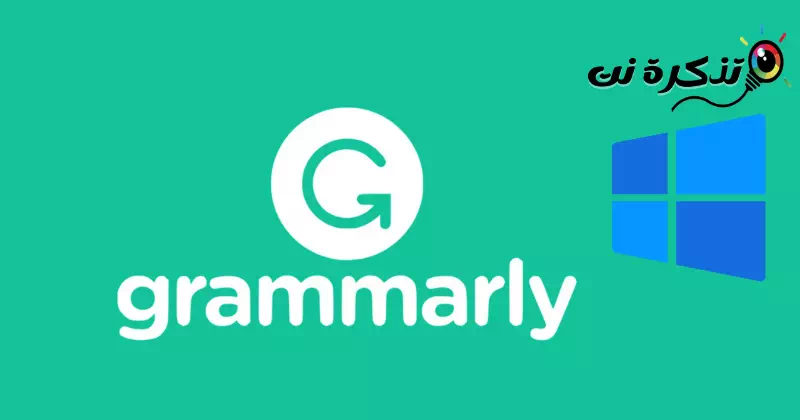



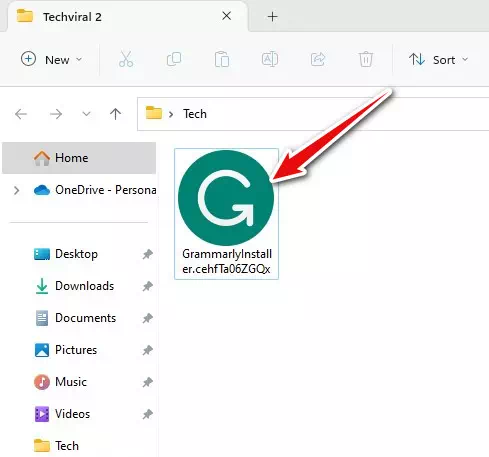
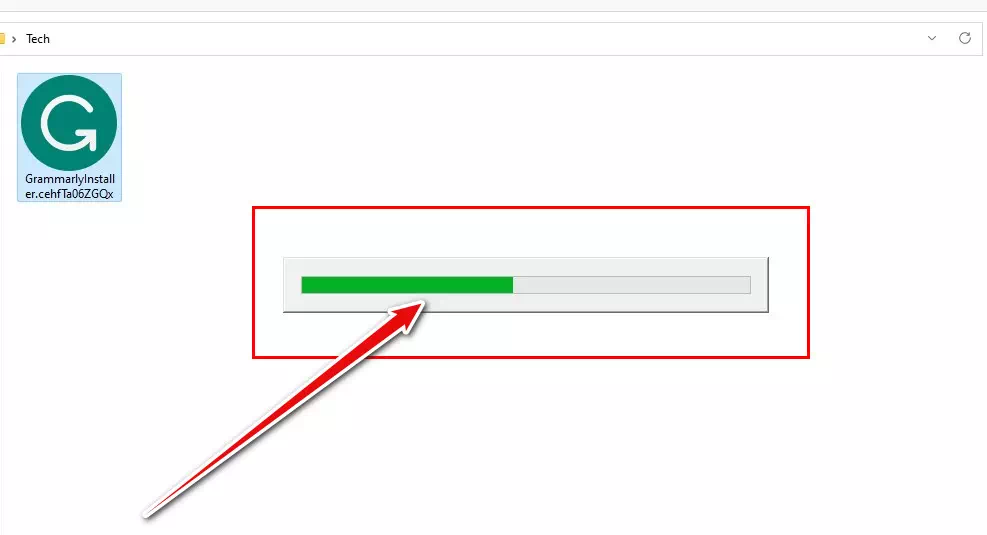
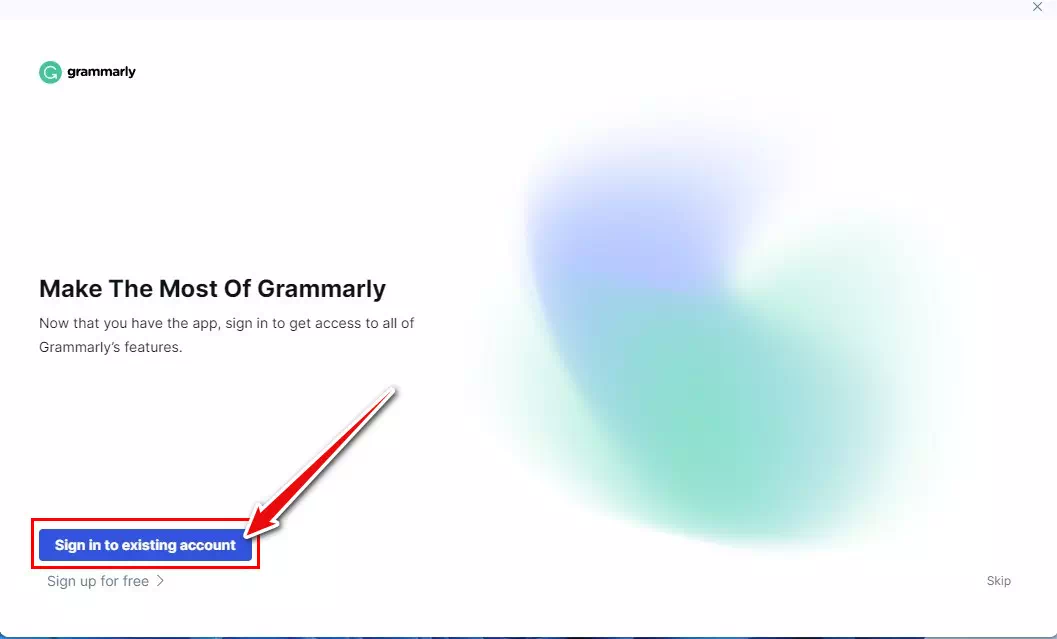
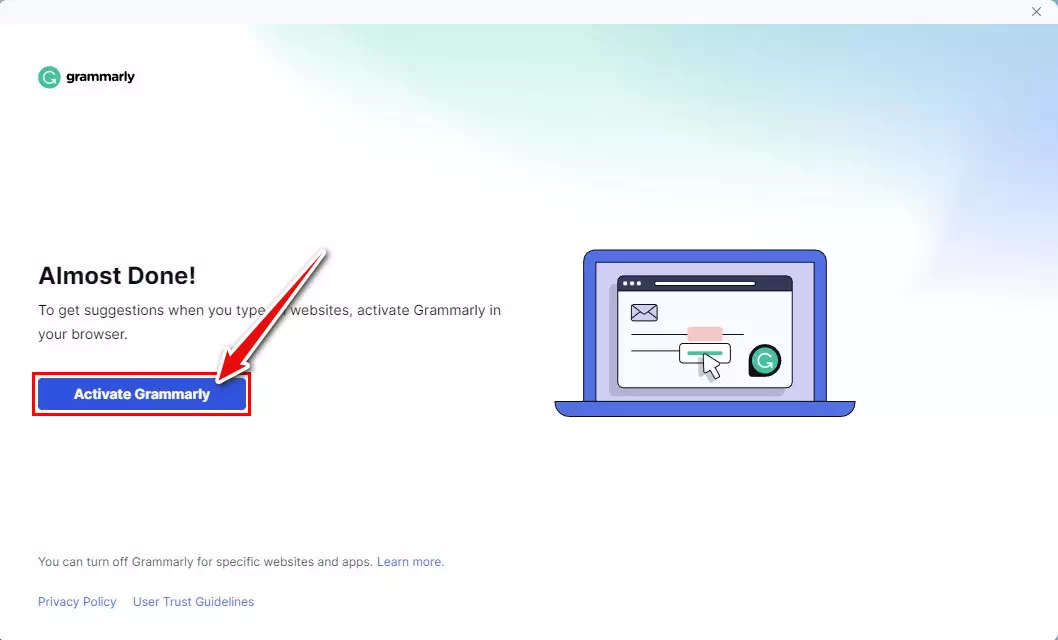
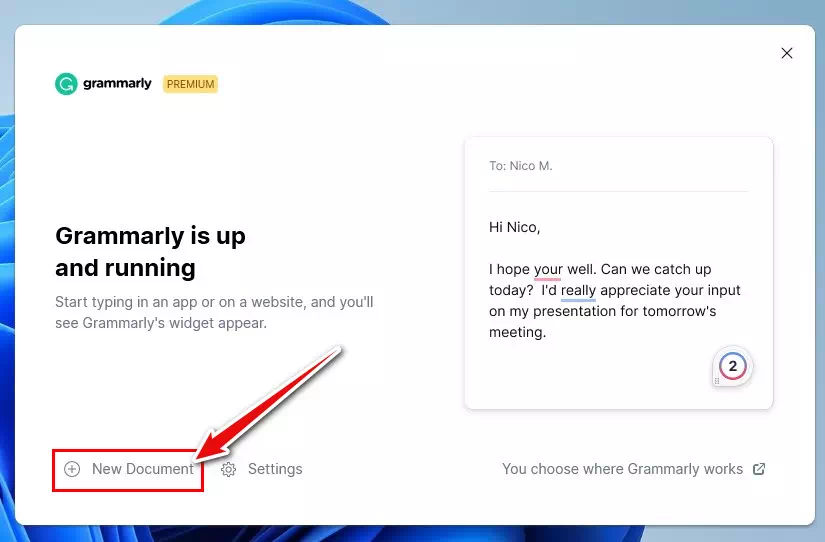
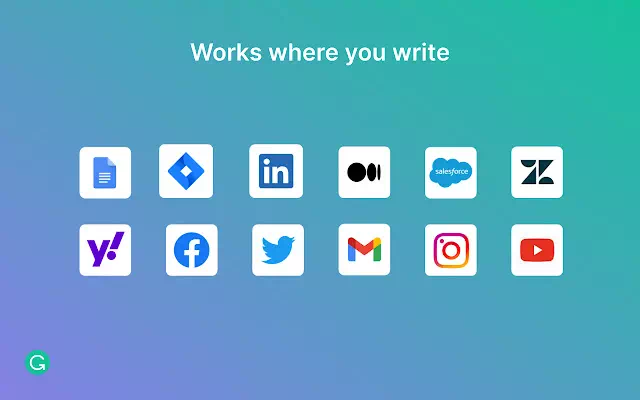






ສົ່ງຄໍາຊົມເຊີຍທີ່ປະເສີດກວ່າກັບທີມງານທີ່ເຮັດວຽກຢູ່ໃນເວັບໄຊທ໌.